FTP服務安裝與埠說明 FTP埠修改安裝部署windowswindows 2012文件服務 1. FTP服務介紹 1.1 什麼是FTP FTP(File Transfer Protocol)是文件傳送協議的英文縮寫,是用於Internet上的控制文件的雙向傳輸的協議。同時,它也是一個應用程式。用 ...
FTP服務安裝與埠說明
FTP埠修改安裝部署windowswindows 2012文件服務1. FTP服務介紹
1.1 什麼是FTP
FTP(File Transfer Protocol)是文件傳送協議的英文縮寫,是用於Internet上的控制文件的雙向傳輸的協議。同時,它也是一個應用程式。用戶可以通過它把自己的PC機與世界各地所有運行FTP協議的伺服器相連,允許用戶在電腦之間傳送文件,並且文件的類型不限,可以是文本文件也可以是二進位可執行文件、聲音文件、圖像文件、數據壓縮文件等等。
1.2 FTP服務埠
- 20埠,數據傳輸埠,用來上傳下載
- 21埠,命令傳輸埠,用來傳輸命令
2 安裝FTP伺服器
配置說明:windows 2012R2
2.1 添加伺服器角色
進入伺服器管理器界面,選擇添加角色和功能

2.2 安裝類型選擇
點擊左邊“安裝類型”,然後單擊“基於角色或基於功能的安裝”,再單擊“下一步(N)”

2.3 伺服器選擇
先單擊“從伺服器池中選擇伺服器”,再單擊“本伺服器的電腦名”,這個ip上只有本機,所以直接單擊“下一步(N)”;

2.4 伺服器角色選擇
選擇Web 伺服器(IIS)安裝 FTP伺服器

下一步直到安裝完成。

安裝完成。
3 FTP站點搭建
3.1 添加FTP站點
- 打開ISS管理器
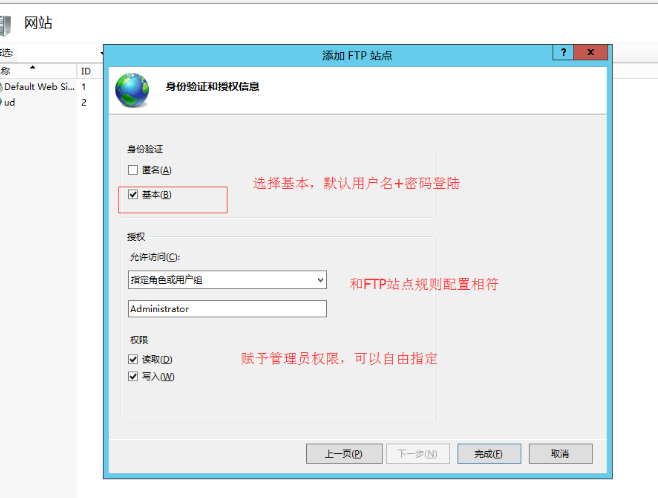
- 從網站選項,點擊右側的添加FTP站點
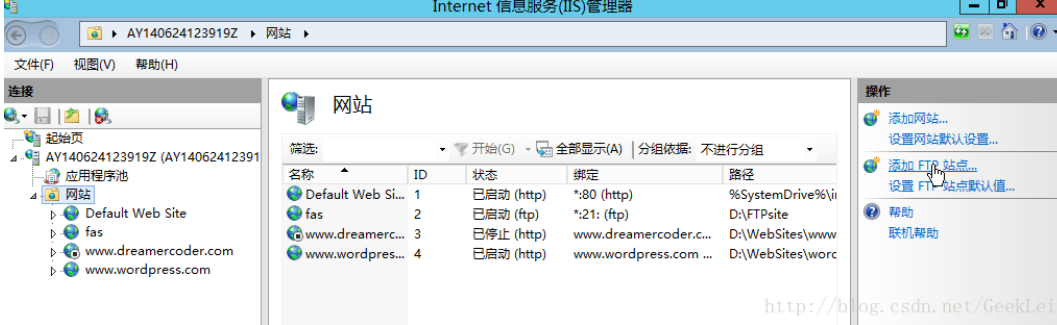
- 填寫站點名稱和物理路徑
FTP站點名稱可以任意取,內容目錄為伺服器上提供上傳、下載文件保存目錄。
站點名稱:自定義
物理路徑:即FTP上傳下載文件的保存目錄
填寫站點名稱與物理路徑後,下一步

3.2 FTP站點配置
3.2.1 ssl配置
IP地址:可以選取指定IP,也可以預設,
埠號:預設21,
需要ssl認證的:勾選允許ssl,導入ssl證書;不需要的就選擇無ssl(預設情況無ssl),
勾選下麵“自動啟動FTP站點”,其他按圖片填寫即可,下一步

3.2.2 身份驗證和授權信息配置
身份認證 基本 : 登錄時提供相應的用戶名和口令,當用戶不知道對方電腦的用戶名和口令時就無法使用FTP服務。需要在FTP身份驗證中開啟授權
按需求填寫,不知道怎麼填的按照圖片填寫即可。

如圖,ftp站點添加完畢

3.3 測試連接ftp
瀏覽器測試,輸入指定用戶賬號密碼後正常
備註:如果無法連接,關閉防火牆後測試

3 FTP站點基本配置
配置ftp站點

3.1 IP地址限制
可添加允許或拒絕的特定IP地址或者範圍

3.2 SSL安全設置
配置ssl

3.3 查看當前ftp會話連接
查看當前連接ftp的會話

3.4 FTP被動模式埠範圍限制
如何限制ftp服務端被動模式埠

填寫埠範圍與對外IP,填寫完畢點擊右側應用保存配置

3.5 FTP用戶授權規則(訪問控制)
配置目錄訪問許可權,指定用戶或組訪問目錄

4 修改FTP服務預設埠
4.1 修改預設21埠
21埠是FTP的命令傳輸埠,用於與
20埠是FTP的數據傳輸埠 只有客戶端使用主動模式時才使用20埠.
==在主動模式中,FTP的兩個埠是相對固定的,如果命令埠是x的話,那數據埠就是x-1,也就是說預設情況下,命令埠是21,數據埠就是20;你把命令埠改成了123,那麼數據埠就是122 ==
修改FTP的21埠為123埠
1,修改埠
在網站欄目選中需要修改的ftp站點,右鍵選擇綁定;在網站綁定欄目選中需要修改的ftp後,選擇編輯,修改21埠為123埠,確定保存

2,開放防火牆
埠修改完畢後,需要修改防火牆規則,將123埠和與之對應的數據傳輸埠122開放
4.2 修改被動模式隨機埠範圍
被動模式 : FTP客戶端連接服務端收到 Pasv命令後,隨機打開一個高端埠(埠號大於1024)並且通知客戶端在這個埠上傳送數據的請求,客戶端連接FTP伺服器此埠,然後FTP服務 器將通過這個埠進行數據的傳送,這個時候FTP
server不再需要建立一個新的和客戶端之間的連接。
在ISS頁面點擊防火牆支持,修改數據埠


修改完畢後記得開放修改後的數據傳輸防火牆埠
5 FTP工作模式詳解
FTP支持兩種模式
Standard PORT方式,主動方式 Standard模式FTP的客戶端發送PORT命令到FTP服務端
Passive PASV方式,被動方式 Passive模式FTP的客戶端發送PASV命令到FTP服務端
5.1 主動模式
在主動模式下,FTP客戶端隨機開啟一個大於1024的埠N向 服務端命令埠(通常是21) 發起連接,然後開放N+1號埠進行監聽,並向服務端發出PORT N+1命令。服務端接收到命令後,使用服務端數據埠(通常是20) 來連接客戶端指定的埠N+1,進行數據傳輸。
在主動模式中,FTP的兩個埠是相對固定的,如果命令埠是x的話,那數據埠就是x-1,也就是說預設情況下,命令埠是21,數據埠就是20;你把命令埠改成了123,那麼數據埠就是122
主動模式時:服務端需要開啟21埠作為命令傳輸埠,開啟20埠作為數據傳輸埠
5.2 被動模式
在被動模式下,FTP客戶端隨機開啟一個大於1024的埠N向服務端命令埠21發起連接,同時會開啟N+1號埠。然後向服務端發送PASV命令,通知服務端自己處於被動模式。服務端收到命令後,會開放一個大於1024的埠P進行監聽,然後用PORT P命令通知客戶端,自己的數據埠是P。客戶端收到命令後,會通過N+1號埠連接伺服器的埠P,然後在兩個埠之間進行數據傳輸。
被動模式時:服務端需要開啟21埠作為命令傳輸埠,開啟一個隨機大於1024的埠作為數據傳輸埠(不限制數據埠的情況)
被動模式中數據埠的範圍是可以自定義的 (詳見章節4.2)





